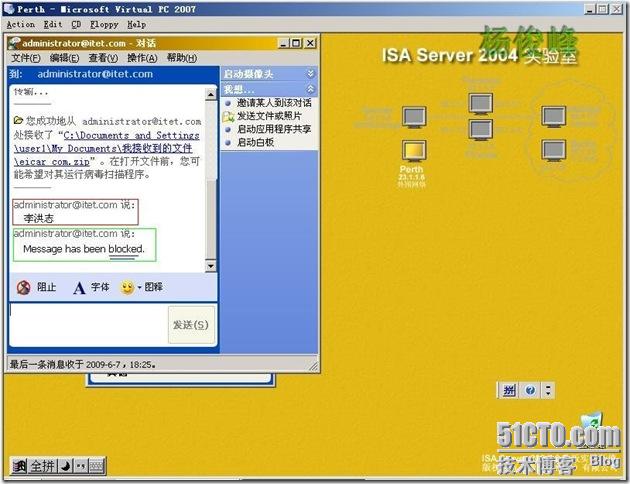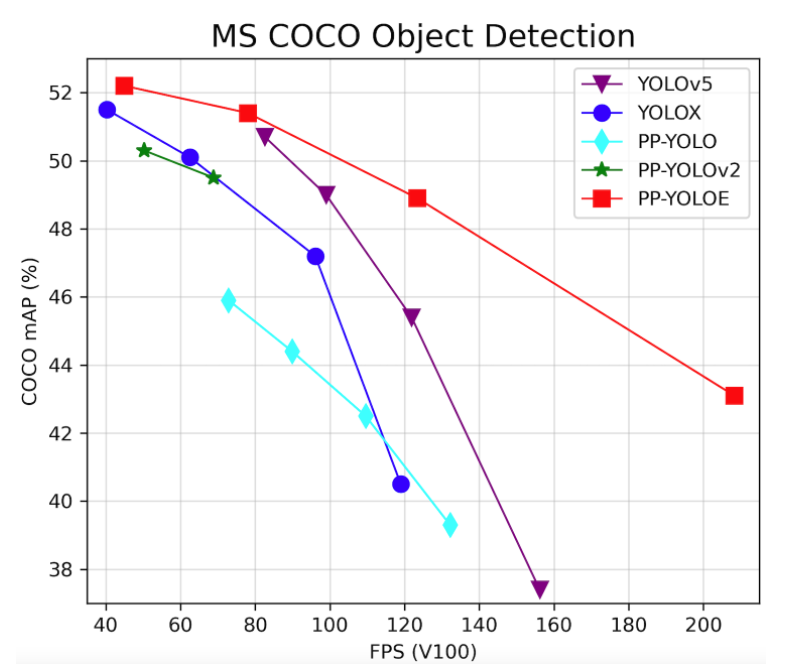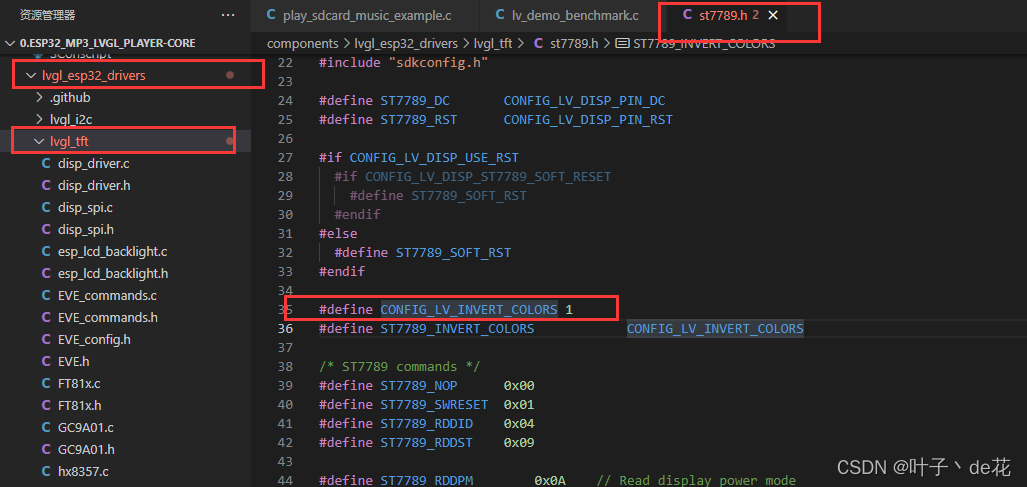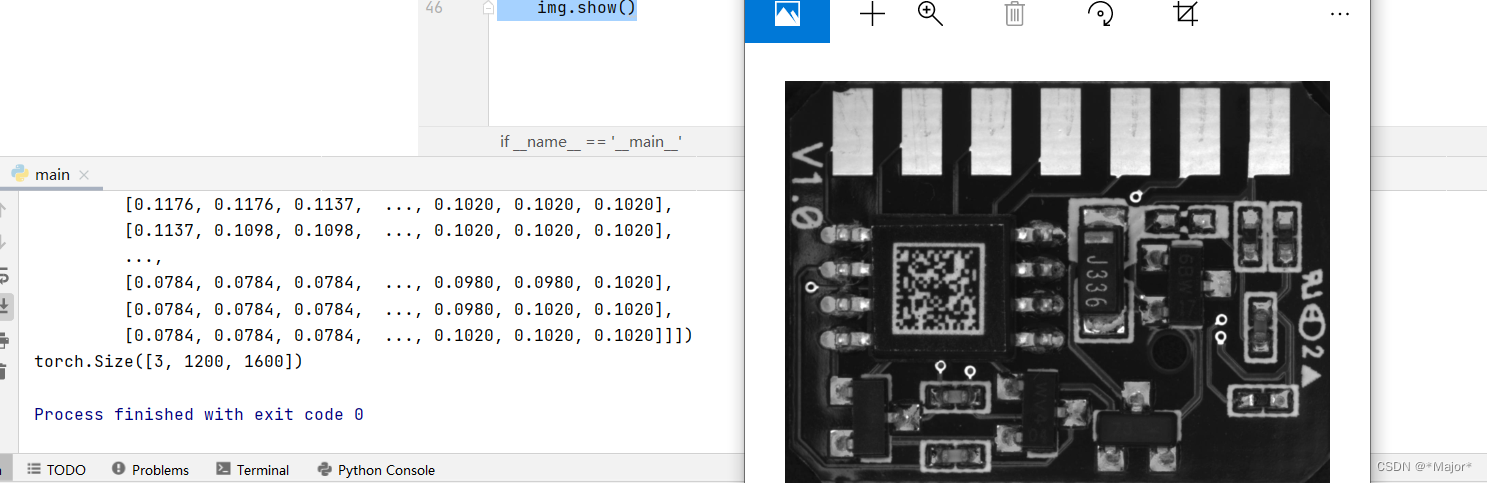Antigen For LCS2005<?xml:namespace prefix = o ns = "urn:schemas-microsoft-com:office:office" />
Antigen for LCS2005是一款应用于即时通信内的杀毒,防毒软件。
试验拓扑图如下:
Berlin是域LCS的域控制器也是DNS服务器,Perth是Lcs2005服务器并且Antigen也安装在Perth上。这只是简易的实验环境,在现实中最好都分开部署。

域环境的部署过程就不说了,我这的DNS在部署域的过程中让它自己生成的。介绍下LCS2005的安装过程,部署LCS需要先在Active Directory中做好准备工作,然后才能进行服务器的安装,下面我们在Florence上进行LCS安装前的Active Directory准备工作。
一、Active Directory准备
1、 准备架构
在 Perth 上放入 LCS2005 标准版的安装光盘,光盘会自动运行并弹出安装界面,如下图所示,我们在安装界面中选择“ Standard Edition Server ” ,准备进行标准版的部署。

在标准版的部署界面中,如下图所示,我们依次选择“准备架构”;“准备林”;“准备域”他们的安装都很简单,直接点击下一步即可。

要注意的是如果是在子域上部署LCS,那么还需要进行“域添加到林根”的工作。在那种情况下系统会提示你安装的。
二 、LCS服务器的安装及激活
在 Perth 上已域管理员身份登录,放入 LCS2005 标准版的安装光盘,如下图所示,选择“安装 Standard Edition Server 的文件”。
出现 LCS2005 标准版的安装向导,点击下一步继续。
同意软件许可协议,点击下一步继续。

输入用户信息,点击下一步继续。其实默认已经写有的。

选择LCS的安装路径,在实验环境下我们取默认路径,

安装程序已经做好了准备,点击安装开始LCS2005标准版的安装。

LCS2005标准版安装完成,点击“完成”结束安装工作。

安装完成后,如下图所示,安装向导询问是否需要激活服务器,选择“是”。

如下图所示,出现LCS激活向导,点击下一步继续。

激活向导需要在Active Directory中创建一个名为LCService的用户,用这个帐户来启动LCS的服务,我们需要为这个用户输入口令。

如果你已经准备好了存档的环境,那么选择启用。但是我这里没有准备存档环境所以不选择启用存档代理。

选择“激活后启动服务”,点击下一步继续。


如下图所示,LCS服务器的部署已经初步完成。

三、 安装LCS管理工具
在域控制器上安装一个 LCS 管理工具。如下图所示,在 Berlin 上选择“管理工具”。

出现 LCS 管理工具的安装向导,点击下一步继续。

同意软件许可协议,点击下一步继续。

输入用户信息,点击下一步继续。

点击安装开始 LCS 管理工具的部署。

如下图所示,管理工具在域控制器上安装完成。

四、LCS2005客户端配置
Active Directory 中需要把用户的即时通讯功能启用,这样用户才有权限登录 LCS 服务器。
我们在 Florence 上打开 Active Directory 用户和计算机,需要建立用户如:yucheng和duxiao如下图所示,我们在 yucheng 的属性中切换到 Live Communications 标签,勾选“为此用户启用 Live Communications ”,这样就启用了用户的即时通讯功能。 SIP 中要填写的是用户在 LCS 服务器中的身份标识,我们为 yucheng 输入了一个邮件地址 [email]yucheng@lcs.com[/email] 作为身份标识。服务器或池”的设置选择 Perth.lcs.com 作为 yucheng 登录的即时通讯服务器。这样一来,我们设置了允许 yucheng 使用 Perth.lcs.com 作为自己的即时通讯服务器, yucheng 在即时通讯服务器中的身份标识是 [email]yucheng@lcs.com[/email] 。duxiao的配置完全一样, [email]duxiao@lcs.com[/email] 作为身份标识, 服务器或池”也选择 Perth.lcs.com 。

duxiao 的配置。

五、安装LCS客户端软件
我们需要在客户机上安装 LCS 客户端软件才能利用 LCS 服务器进行即时通讯, 这里 使用新版的 Office Communicator 2005 作为客户端软件,我们在Berlin和 Perth 上安装 Office Communicator 2005 。
安装 Office Communicator 2005 ,如下图所示,双击 Communicator.msi 启动安装。

出现Office Communicator 2005的安装向导,点击下一步继续。

同意软件许可协议,点击下一步继续。

输入密钥,点击下一步。

设置 Office Communicator 的安装路径,取默认值即可,点击下一步继续。

顺利完成安装。

六、配置SRV
SRV 记录是必须配置的,如果不设置那么客户机就找不到那台机器是服务器了,就相当一个人迷失了方向找不着北了!!
如下图所示选择,“其他新纪录”。

选择创建SRV记录,如下,

如下图所示,我们通过这条 SRV 记录声明了在 lcs.com 域中, perth.lcs.com 可以在 5060 端口提供基于 TCP 的 SIP 服务。有了这条记录, LCS 的客户端就不用担心找不到服务器了。

七、客户机即时通讯测试
有了 SRV 记录的支持,我们在 Perth 上再次进行 LCS 登录测试,为了让 SRV 记录能发挥作用,如下图所示,我们成功登录并且可以即时通信了 。


八、下面来安装Antigen for LCS2005
将 Antigen for LCS2005 的光盘放入perth中,出现安装向导选择下一步,如下图,

选择“YES ” 同意许可,

点击下一步

这两个选项的内容为“本地安装”和“远程安装”根据具体情况而定我这里选择“本地安装
”
”

管理员和客户端以前装,点击下一步

默认选项并点击下一步

点击下一步

下一步

存放到默认文件夹,下一步

下一步

这一向导什么都不填写

Cc 是另创建的一个用户,格式要填写正确

直接点击下一步

开始安装,等待完成

点击下一步

下一步

完成安装了

下面界面就是Antigen for LCS2005的管理界面了,我们可以自定义其内容。比如说:文件类型的限制、关键字的限制等等!有兴趣的朋友们可以研究研究,那么我们的部署完成。

转载于:https://blog.51cto.com/yucheng/137565